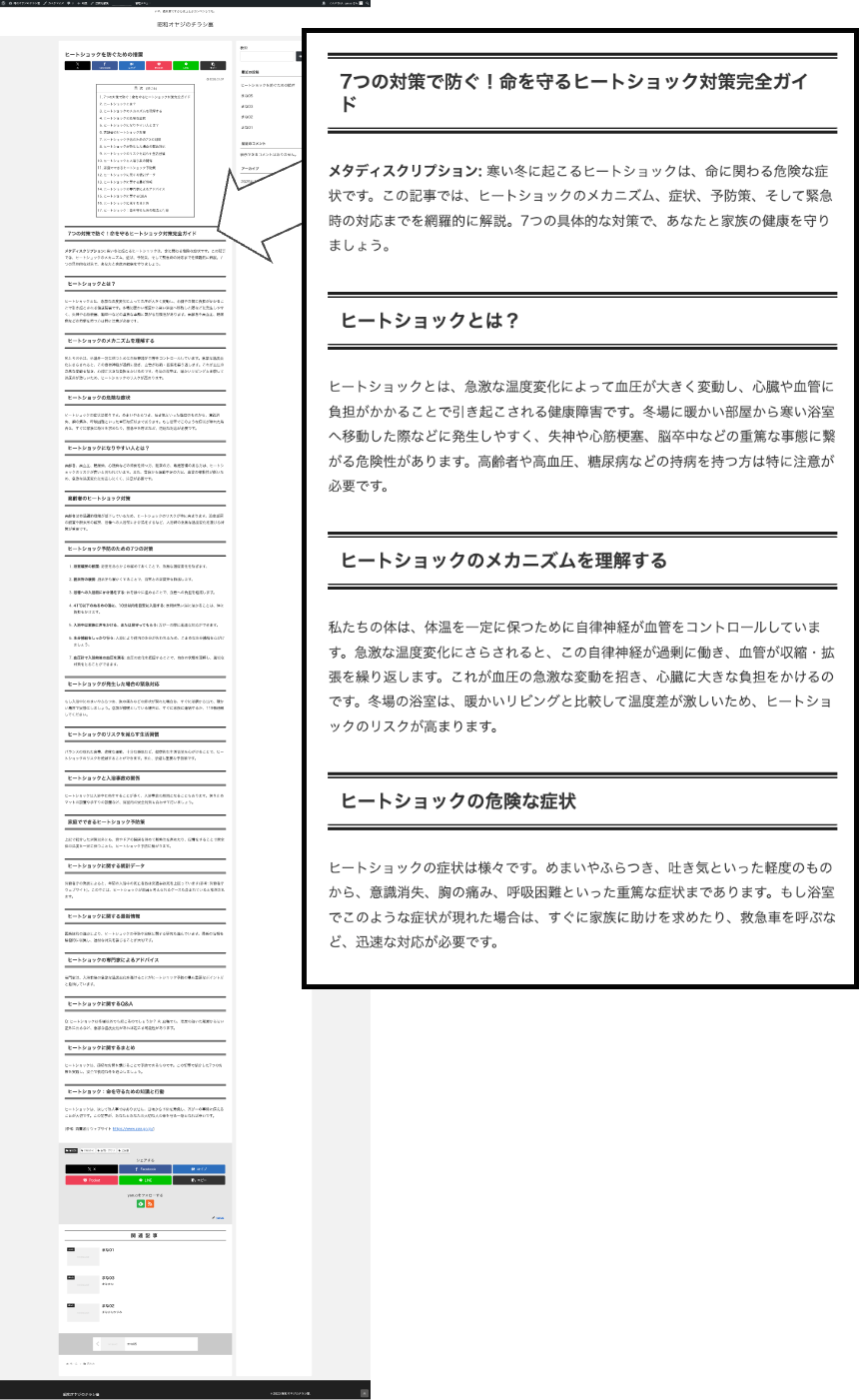WordPess へ投稿する手順
warn
あいの介から WordPress に直接投稿するためには、WordPress 側の設定が必要です。
WordPress 側の準備を参照してください。
WordPress の登録
あいの介から WordPress へ投稿するためには、あいの介へ WordPress を登録します。登録するためには、WordPress 側の設定が必要です。
登録が完了していれば、
- 記事作成
- 「WordPress へ投稿」ボタンをクリック
- 表示した WordPress 投稿フォームから投稿先 WordPress を選択
- 投稿先カテゴリーを選択
- 記事につけるタグを選択
- 「投稿」ボタンをクリック
以上で WordPress へ直接投稿できます。
記事作成
記事を作成し、タイトルを入力します。
記事の作成については、「ゼロからイチへ」、「イチから無限大へ」を参照してください。

投稿先 WordPress の選択
「WordPress へ投稿」ボタンをクリックすると、投稿先の情報を選択するフォームが開きま�す。
登録済みの WordPress を選択ボックスから選びます。WordPress を選択すると、カテゴリー名、タグを取得します。
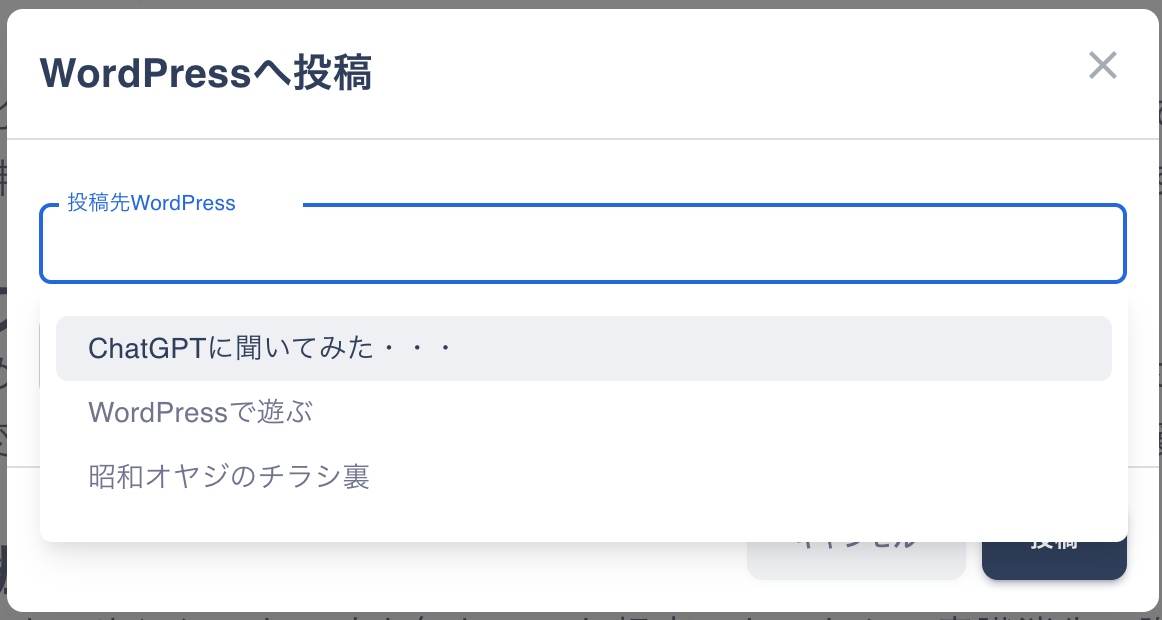
投稿記事のカテゴリーを選択
投稿先の WordPress を選択するとカテゴリー名を自動で取得します。記事のカテゴリーを選択してください。カテゴリーは複数選択できます。
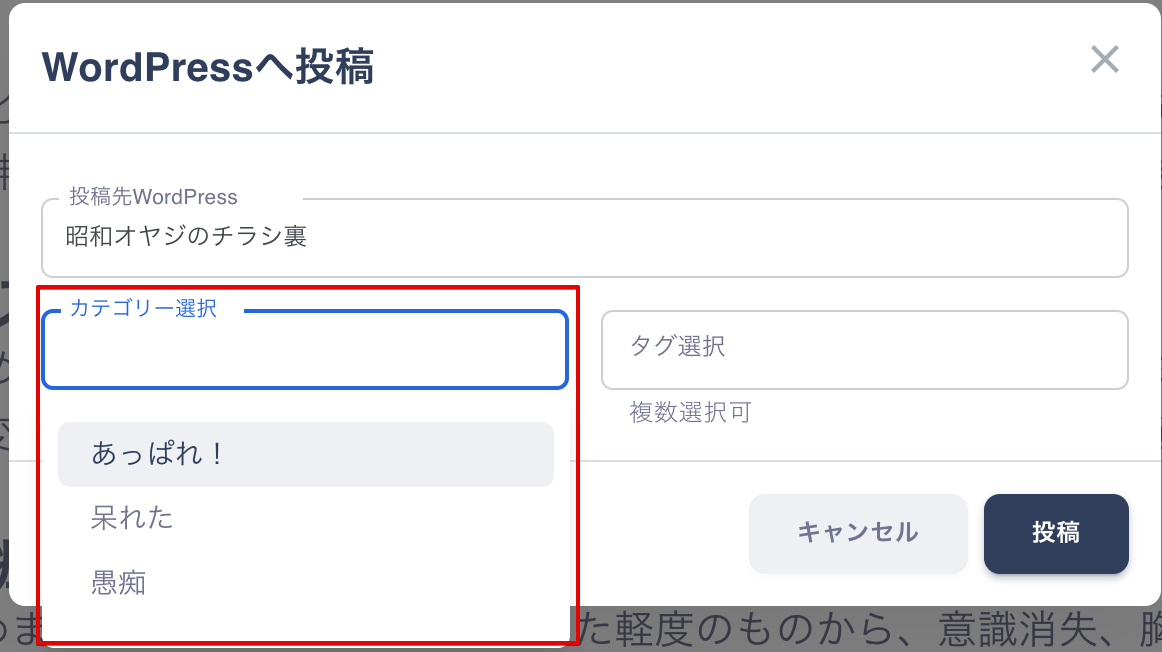
記事にタグをつける
記事につけるタグを選択します。こちらも複数選択できます。
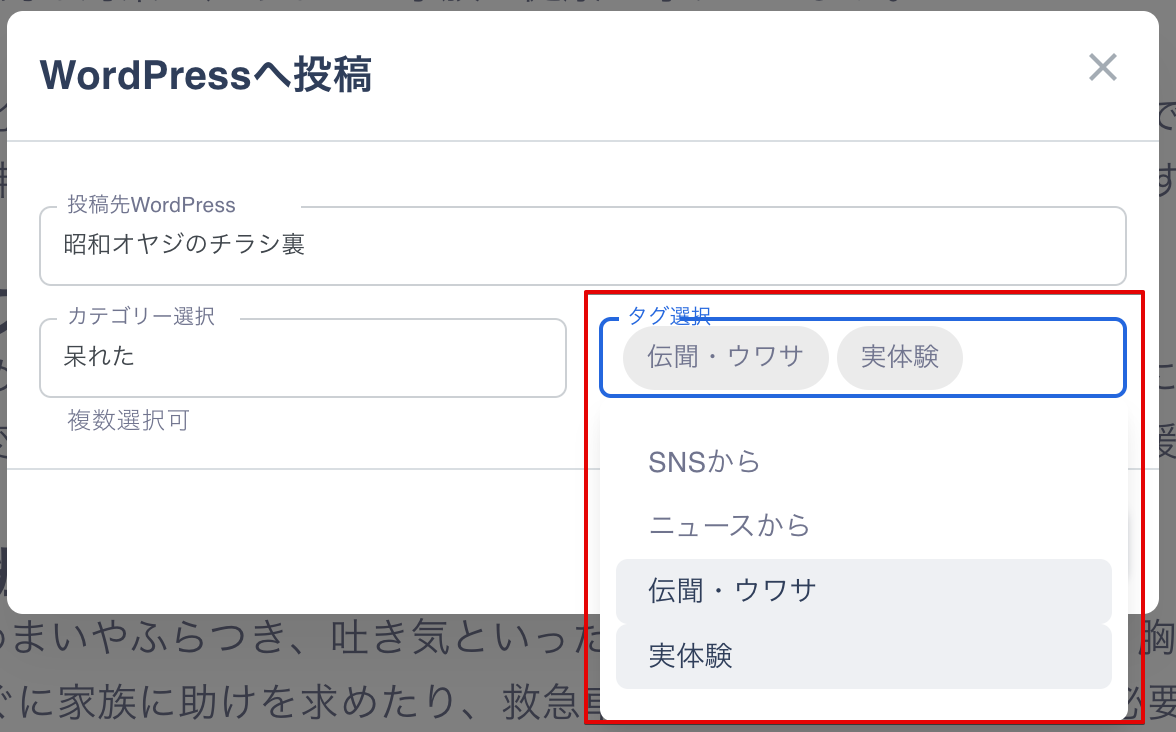
投稿
「投稿」ボタンをクリックすると投稿が始まります。
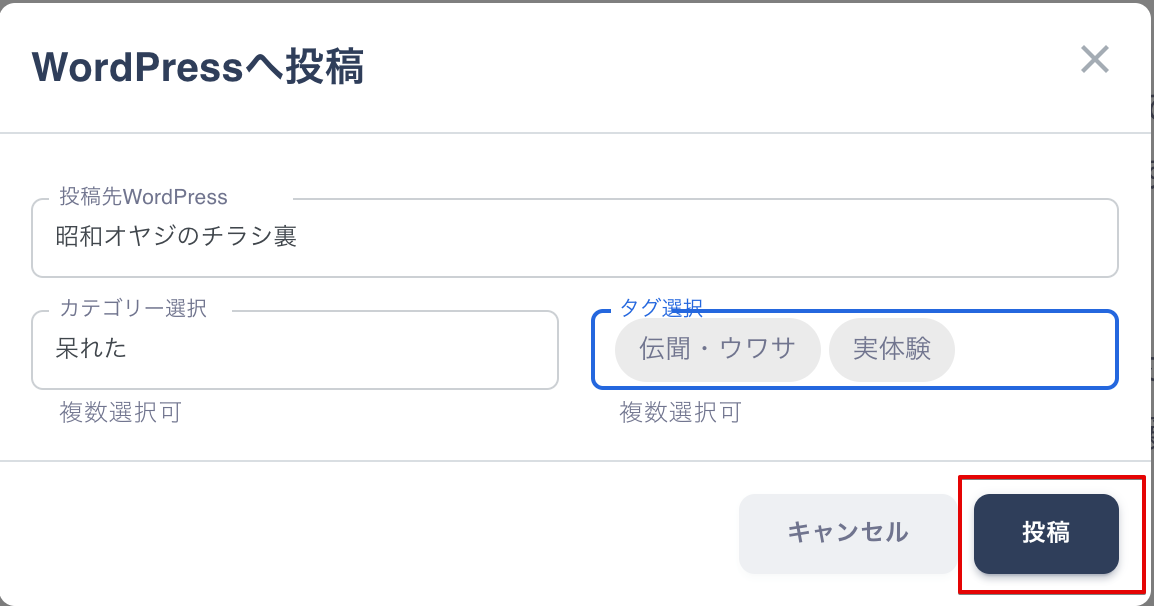
投稿完了
投稿が完了すると、ダイアログが表示します。ダイアログ内には記事へのリンクがあります。
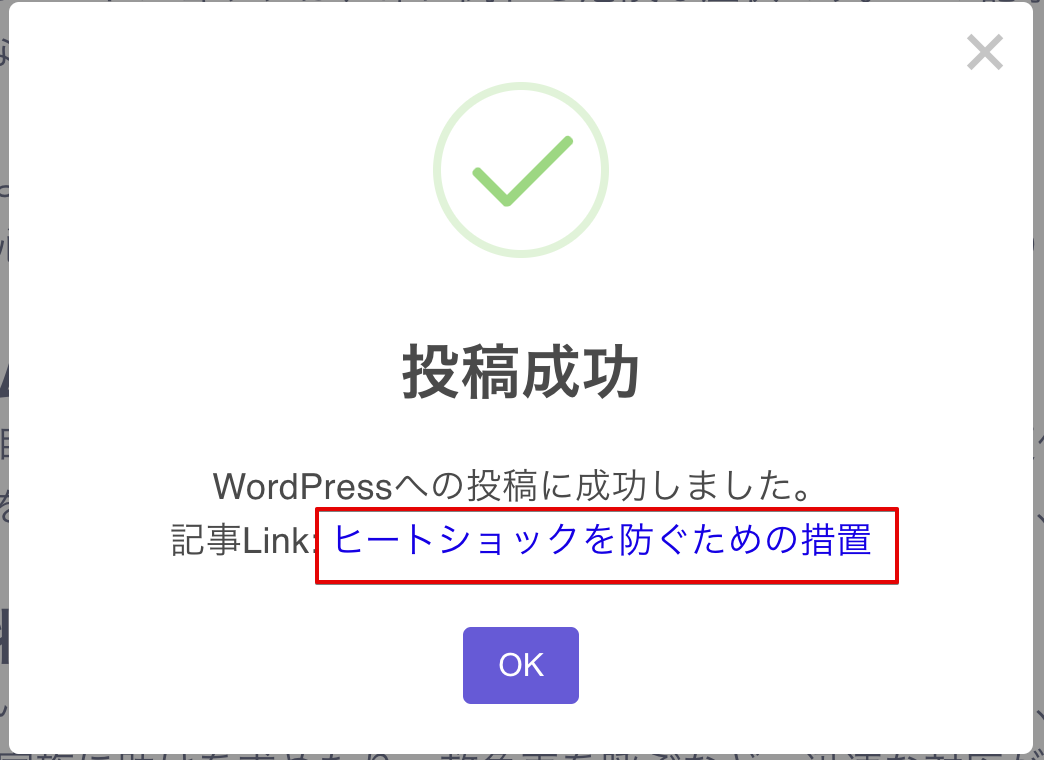
WordPress 管理画面
WordPress 管理画面では、以下のように通常の投稿を同じ扱いとなります。
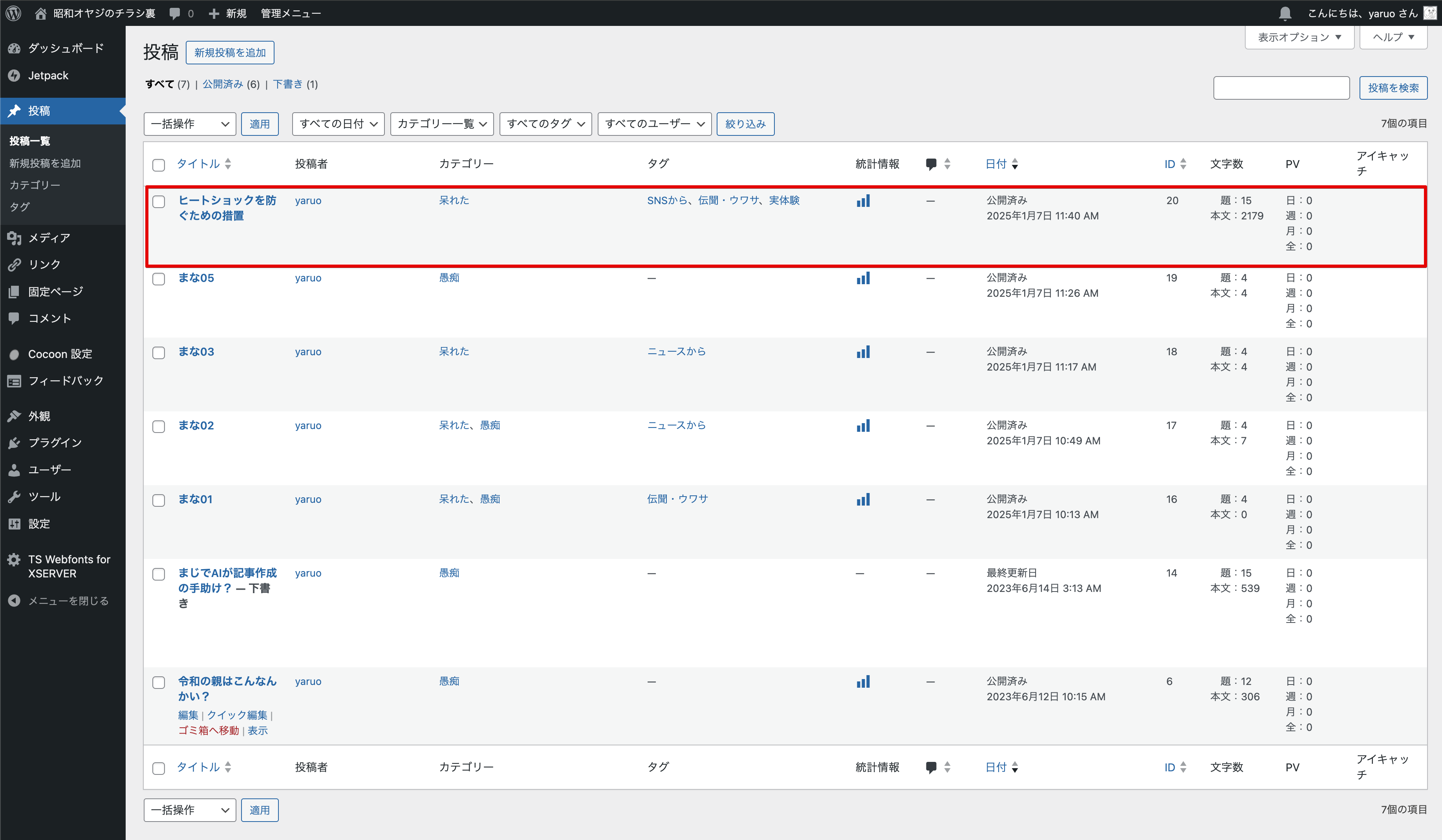
WordPress での表示
使用するテンプレートで表示がことなりますが、通常の記事と同じように表示されます。